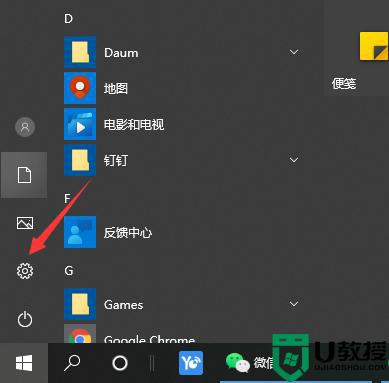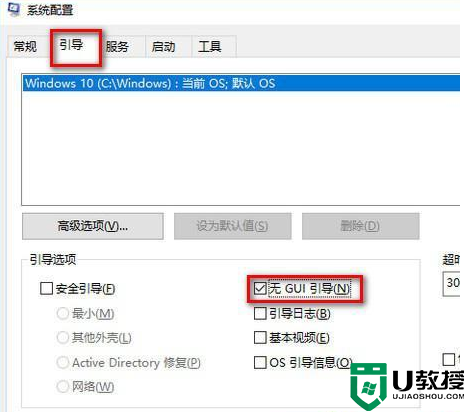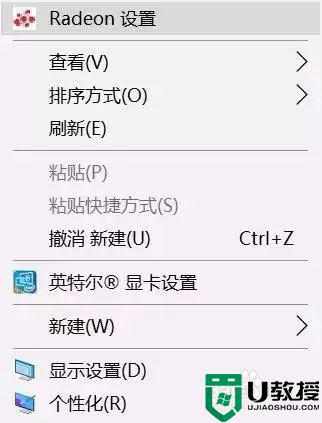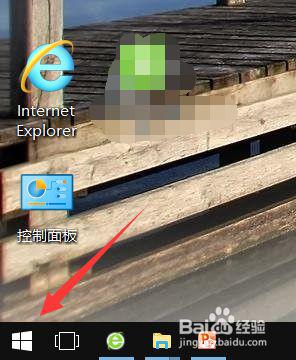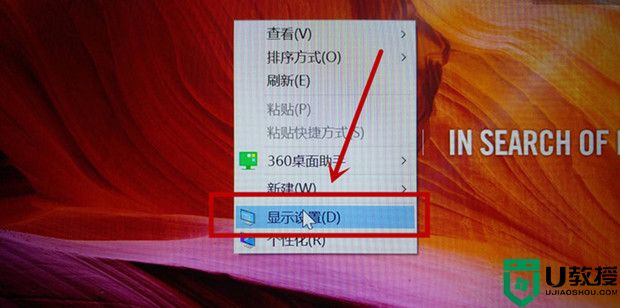w10怎么调电脑的cpu性能 w10系统cpu性能调到最高方法
时间:2022-02-18作者:xinxin
一般来说,用户在使用原版w10电脑玩游戏的时候,为了提高游戏的流畅度,用户可以通过设置显卡和处理器来进行调整性能,保证电脑性能达到最佳状态,不过有些用户还不懂cpu性能的调整,对此w10怎么调电脑的cpu性能呢?下面小编就来给大家说说w10系统cpu性能调到最高方法。
推荐下载:win10专业版64位
具体方法:
1、按下“Win+X”组合键,在弹出的菜单上点击“电源选项”;
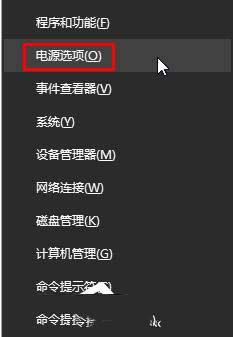
2、点击当前以选中的电源计划后面的“更改计划设置”;
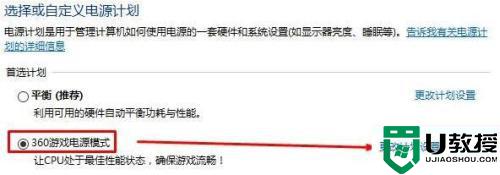
3、将【Internet Explorer】 和【无线适配器设置】下面的选项设置为“最高性能”;
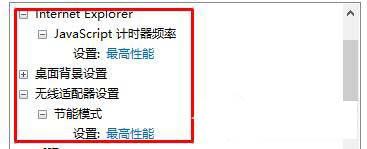
4、展开【处理器电源管理】,将“最小处理器状态”、“系统散热方式”、“最大处理器状态”都设置为100%;
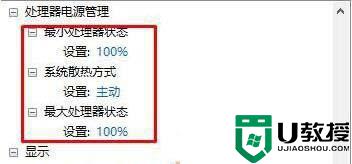
5、在【“多媒体”设置】下的“播放视频时”的下拉菜单设置为“优化视频质量”,点击应用并确定即可。
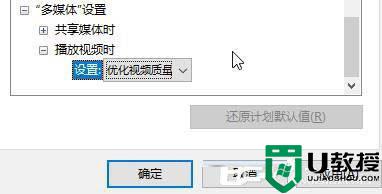
上述就是关于w10系统cpu性能调到最高方法了,还有不清楚的用户就可以参考一下小编的步骤进行操作,希望能够对大家有所帮助。